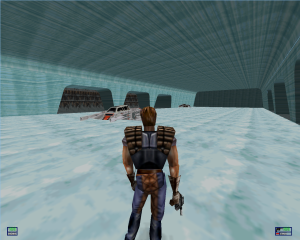
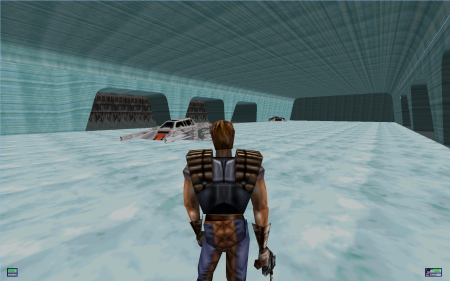
Opis gry, wymagań, poprawek itp. zamieściłem przy okazji uruchamiania jej w Windows 7 Ultimate x64 SP1. I tam należy szukać szczegółów.
Przetestowałem również pakiet "STAR WARS™ Shadows of the Empire™" z GOG.COM w Windows 10 Pro x64 - całość działa bez problemów. ~:) Szczegółowy opis: "STAR WARS™ Shadows of the Empire™" z GOG.COM.
UWAGA: Dalsza część strony dotyczy gry zainstalowanej z tradycyjnego nośnika: CD.
Choć z CD uruchamia się program, który umożliwia próbę rozpoczęcia instalacji, to sam instalator jest programem 16-bitowym i jako taki nie działa w "czystym" Windows 10 x64. Istnieją trzy metody umieszczenia gry na dysku:
Powyższe metody opisałem przy okazji uruchamiania gry w Windows 7 Ultimate x64 SP1. I tam należy szukać szczegółów.
W Windows 10 gra została "odziedziczona" po Windows 8/8.1 i znajdowała się w G:\Games\LucasArts\Shadows. W tym przypadku miałem już:
Kilka szczegółów w Windows 8/8.1.
Jeżeli instalację przeprowadzono zgodnie z zamieszczonymi wyżej wskazówkami, w tym wprowadzono wymagane wpisy w Rejestrze, to gra może zadziałać w "czystym" Windows 10 x64. Z kilkoma zastrzeżeniami:
Albo można skorzystać z jednego z plików shadows.exe dostępnych w Install-SOTE.exe ze strony Play Old PC Games // Star Wars: Shadows of the Empire. Oba mają zmieniony bajt 592358 z HEX:75 na HEX:EB, co zmienia instrukcję jnz (skok gdzie trzeba, jeśli właściwa płyta jest w napędzie) na jmp (bezwarunkowy skok gdzie trzeba).
Na szczęście uruchamiając grę klikklikając plik SHADOWS.EXE z katalogu \SDATA opcje magicznie się pojawiają. ~:)
Oczywiście można je ustawić bezpośrednio w Rejestrze, w kluczu [HKEY_LOCAL_MACHINE\SOFTWARE\Wow6432Node\LucasArts Entertainment Company\Shadows of the Empire] są dwie zmienne: Width (rozdzielczość pozioma) i Height (rozdzielczość pionowa). Aha, ścieżka dotyczy Windows 10 x64, jeśli korzysta się z wersji 32-bitowej nie ma w niej fragmentu Wow6432Node\.
Rozdzielczość raz ustawiona jest pamiętana i później można uruchamiać grę ze startera, choć nie ma po co wchodzić do ustawień ("Game Options").
Jeśli korzysta się z WineD3D For Windows lub dgVoodoo 2 (o czym za chwilę), to gra uruchamia się na całym ekranie bez ramki i nie ma potrzeby stosowania Borderless-Gaming.
Gra się normalnie uruchamia, zachowuje stabilnie, to, co widać renderuje prawidłowo i bez błędów, tylko Z-bufor karty jest za mały. Nie udało mi się tego obejść. ~:( Możliwe, że ten typ tak ma, tym bardziej, że nie bardzo jest czym "kręcić" w ustawieniach sterowników... Dopiero późniejsze wersje sprzętu i sterowników dają dostęp do ustawień DirectX. Wygląda to identycznie jak w testowym laptaku z podobną, ale starszą, wbudowaną grafiką - Mobile Intel 965 Express Chipset Family i Windows 7 x64. I tam też nie udało mi się tego obejść. ~:(
Z "kartą" G31 Express Chipset Family nie da się wykorzystać plików z WineD3D For Windows lub dgVoodoo 2 (brak obsługi DirectX 11). W obu przypadkach gra tuż po uruchomieniu robi BUM. ~:(
Karty 8800 GTS 512 i GTS 450 512MB z systemowym ddraw.dll prawidłowo wyświetlają wszystkie obiekty, ale FPS poniżej 20 dla 1920x1200 raczej nie pozwala cieszyć się grą. No chyba, że nie działa FRAPS, bo wtedy jest znacznie lepiej i da się grać.
Jeśli jednak płynność jest zdecydowanie za mała, można spróbować:
Po ustawieniu wybranej rozdzielczości do uruchamiania gry można wykorzystywać normalny starter. Graficznie powinno być dobrze, łącznie z usunięciem ramki (nie trzeba korzystać z Borderless-Gaming). Ale gra może działać za szybko.
Rozwiązaniem, podpatrzonym w edycji z GOG.COM, jest wykorzystanie NVIDIA Profile Inspector i ograniczenie FPSu dla gry w okolicach 60. Pobierając program raczej należy skorzystać z mirrora autora, bo inne mogą zawierać nieaktualną wersję. Sprawdziłem wersję 2.1.2.0. Należy:
I powinno być OK, w każdym razie w edycji z GOG.COM działa.
Aha, ubocznym skutkiem wykorzystania WineD3D For Windows w Windows 10 x64, przynajmniej u mnie, jest to, że po zakończeniu gry pozostaje aktywny proces SHADOWS.EXE, który żre jeden rdzeń. Trzeba go ubić ręcznie z "Menadżera zadań". Jeśli się tego nie zrobi, to każde kolejne uruchomienie i zakończenie gry pozostawi kolejny "wiszący" proces.
I powinno być dobrze. Aha, jeśli karta zapewnia lepszą wydajność niż GTS 450 512MB, to pewnie można grać bez dgVoodoo 2. Ja tak mam w Windows 7 Ultimate x64 SP1 z dwoma kartami GTX 970 w SLI.
Z GTS 450 512MB można również skorzystać z plików z WineD3D For Windows. Działają; co prawda gra osiąga prędkość światła, ale jest rozwiązanie z wykorzystaniem NVIDIA Profile Inspector, opisane powyżej.
W Windows 7, 8 i 8.1 rozwiązaniem jest przerobiony winmm.dll korzystający z innego źródła niż CD. Całość została dodana do instalatora Install-SOTE.exe dostępnego na stronie Play Old PC Games // Star Wars: Shadows of the Empire. Instalację opisałem przy okazji uruchamiania gry w Windows 7 Ultimate x64 SP1 i Windows 8/8.1 Pro x64. Niestety, ta wersja nie działa w Windows 10, a dodatkowo blokuje uruchomienie gry. Proces shadows.exe zżera prawie 100% z czterech rdzeni, ale nic z tego nie wynika. ~:(
W Sieci (np. korzystając z komentarzy do Play Old PC Games // Star Wars: Shadows of the Empire) można znaleźć wersje poprawione, które nie blokują gry w Windows 10. Ale u mnie i tak nie chciały odtwarzać muzyki. Oprócz... pakietu przygotowanego przez użytkownika Bloodbat! ~:) Należy:
Odnośnie ostatniego punktu - próbowałem jak w pozostałych Windowsach użyć oryginalnego pliku SHADOWS.EXE i pliku WINM0.DLL ze zmienioną nazwą na WINMm.DLL. W momencie, gdy miała odtwarzać grać muzyka, gra robiła BUM. Korzystając z HexEdytora zmieniłem w oryginalnym pliku SHADOWS.EXE ciąg WINMM.DLL na WINM0.DLL i ponownie uruchomiłem grę. Tym razem SOA#1 ~:)
Największym zaskoczeniem okazał się brak problemów z nakładaniem tekstur z 8800 GTS 512! Miało to miejsce w Windows 7 (SLI i bez SLI) oraz Windows 8. Za to w Windows 8.1 i Windows 10 wszystko działa całkowicie prawidłowo. Nie mam pojęcia dlaczego, ale mi to pasuje.
Obrazki ilustrujące powyższe problemy wykonałem przy okazji uruchamiania gry w Windows 8/8.1 Pro x64. I tam należy szukać szczegółów.
Nie spotkały mnie problemy ze śmieciami wyświetlanymi w miejsce cutscenek, co miało miejsce w większości rozdzielczości z 8800 GTS 512 na Windows 7 x64.
GTS 450 512MB wymaga dobrego chłodzenia.
Gra posiada wbudowaną obsługę szerokiego ekranu. Rozpoznaje wszystkie dostępne opcje i potrafi skorzystać z większości z nich. Występują trzy niedogodności:
Dostępne rozdzielczości sprawdziłem przy okazji uruchomienia gry z kartą GTX 970 w Windows 7 Ultimate x64 SP1. I tam należy szukać szczegółów.
| Rozdzielczość | Intel Core 2 Quad Q9650 @ 3.00GHz | |||||
|---|---|---|---|---|---|---|
| G31 Express Chipset Family | 8800 GTS 512 | GTS 450 512MB | ||||
| sterownik Windows 10 (8.15.10.2697) | sterownik Windows 7 (8.15.10.1930) | systemowy ddraw.dll | WineD3D For Windows | systemowy ddraw.dll | dgVoodoo 2 | |
| kłopoty z Z-buforem i grać się nie da | bez błędów | gra może działać za szybko bez odpowiedniego profilu NVIDIA | bez błędów | |||
| 1024x768 | na poziomie 11+
(problemy ze skalowaniem?) | na poziomie 24+
(problemy ze skalowaniem?) | na poziomie 27+ | N/A | na poziomie 27+ | stabilne 60 |
| 1280x1024 | na poziomie 15+ | na poziomie 60- | na poziomie 19+ | N/A | na poziomie 19+ | na poziomie 60- |
| 1920x1200 | brak portu | na poziomie 14+ | N/A | na poziomie 14+ | na poziomie 60- | |
Gra działa płynnie, a czasami wręcz "nadpłynnie" ~;) (ale z rozwiązaniem). Cutscenki są odgrywane. Jest dźwięk, muzyka, nie ma problemów z peryferiami. Mogą pojawić się kłopoty z akceleracją 3D (z lepszym lub gorszym rozwiązaniem), kłopoty może sprawiać Z-bufor. Wbudowane HD (Vert-) z drobnymi efektami ubocznymi.
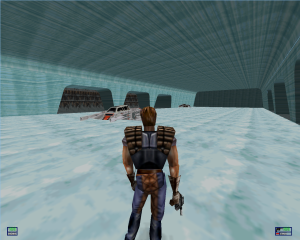
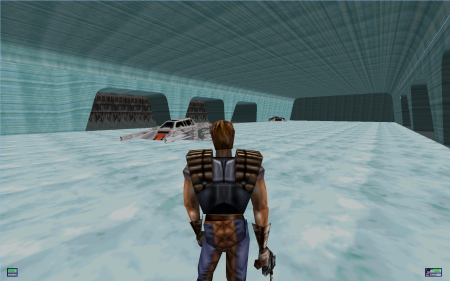
Dobrze jest. ~:) (O ile nie korzysta się z "kart" Intela.)